Fences是著名的Stardock公司新推出的一款软件,用来分类和组织桌面上的图标,它可以将不同的图标放到不同的半透明“容器”当中,你还可以移动和拉伸这个“容器”。这样将图标分类以后,你的桌面再也不会看起来一团糟了,您还可以根据自己的爱好选择自己喜欢的皮肤风格。当然也可以根据自己的需求,自己制作精美的主题皮肤。

软件特色
Fences 最大特色就是能够分类桌面图标,比起默认排列,简直清爽到爆炸。配合双击显示/隐藏全部桌面图标+栅栏,简直天衣无缝。
对于那个半透明的栅栏,其实还可以自定义,入口在桌面右键,选择配置桌面分区:
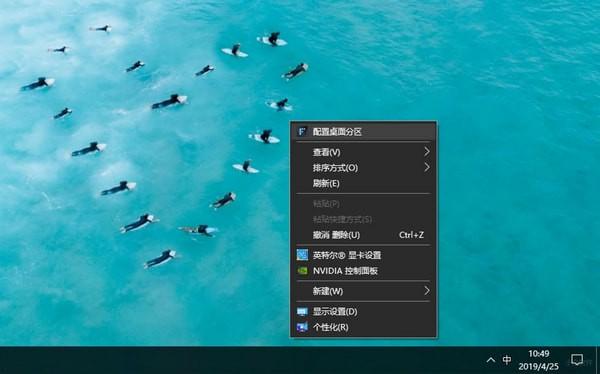
可以针对每一个栅栏设置不同的背景样式和颜色、透明度以外,还可以修改标签颜色、字体。
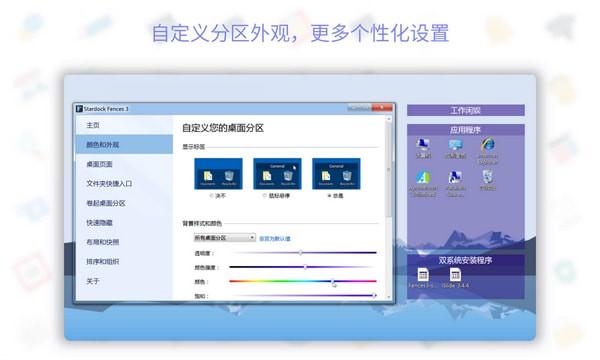
如果想折叠某一个栅栏,只需要双击栅栏标题非文字部分(双击文字部分可以修改标题内容)就行了,之后只有在鼠标经过的时候才会展开。
创建栅栏也非常简单,用鼠标画个框框,里面的内容就自动划分为一个栅栏了,每个栅栏里面还可以根据需求排序,比如名称、大小、日期等等。


将栅栏吸附到桌面顶部,然后隐藏起来,也是一种骚操作,就跟隐藏起来的 QQ 面板一样的效果,注意 Fences 的细节,当栅栏被移动到顶部后,标题栏就自动跑到下面来了,不会让用户看不到。
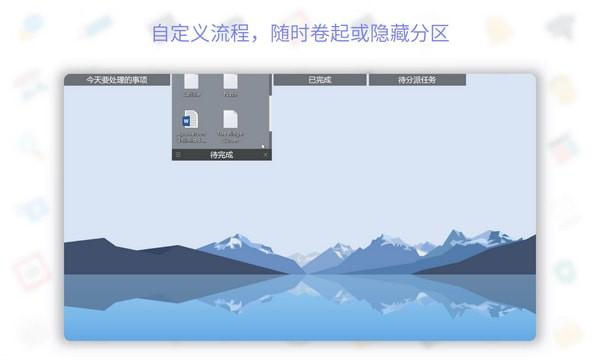
桌面页面
Fences 的桌面页面和传统的虚拟桌面不同,它的主要作用还是尽可能多的放置图标栅栏在不同的桌面页面上,让一屏不够用的同学有更多屏幕可用,使用非常简单,有多达 5 种方式可以切换不同桌面:
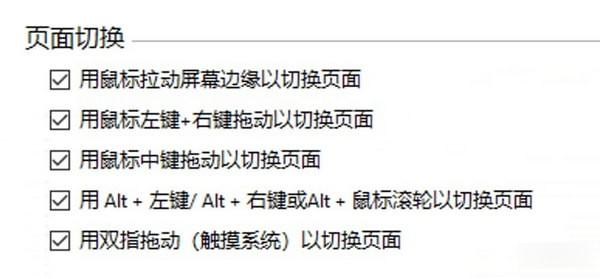
不要要激活桌面页面,需要先将至少一个图标移动到屏幕左边或者右边停留片刻,就能创建新的页面了。
作为一款老牌的桌面图标管理工具,Fences 在细节上的表现非常不错,值得使用。










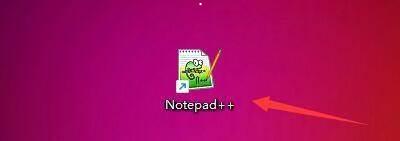
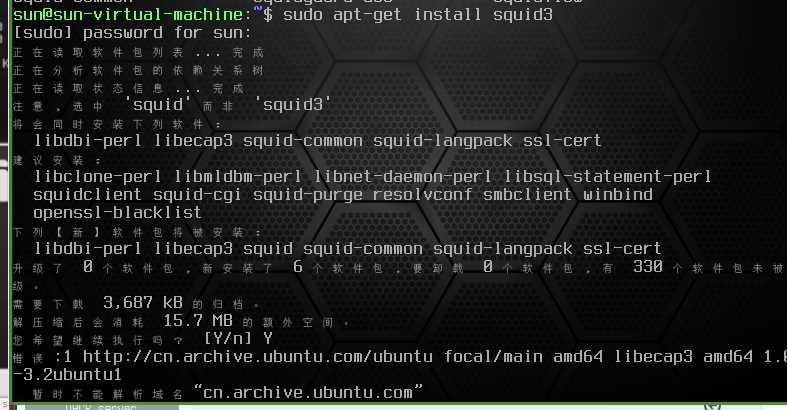









 小熊录屏电脑版
小熊录屏电脑版 桌面便利贴软件下载
桌面便利贴软件下载 音速启动最新版
音速启动最新版 360画报
360画报 飞火动态壁纸PC下载
飞火动态壁纸PC下载 鼠标连点器电脑版下载
鼠标连点器电脑版下载 虫洞投屏下载
虫洞投屏下载 元气桌面壁纸软件
元气桌面壁纸软件